
Wenn Sie Xbox Game Pass Ultimate abonnieren, haben Sie jetzt wahrscheinlich Zugriff auf die xCloud-Game-Streaming-Fähigkeiten von Microsoft und können sofort in eines von mehr als 150 Spielen einsteigen – heute ist der offizielle Start von Microsofts xCloud-Dienst . Viele weitere Spiele werden später in diesem Quartal folgen, wenn der Spielekatalog von EA Play hinzugefügt wird.
Lassen Sie uns durchgehen, was Sie brauchen, um es heute selbst auszuprobieren.
Möglicherweise verfügen Sie bereits über alle erforderlichen Komponenten, um dies zu ermöglichen – jedenfalls auf Android. Aber wenn Sie xCloud auf einem iPhone ausprobieren möchten, beginnt und endet der Prozess leider genau hier. Apple hat keine Ausnahme gemacht, dass xCloud oder andere Spiele-Streaming-Dienste in seinem App Store existieren, und es scheint nicht, als würde es sich rühren.
Wie mein Kollege Tom Warren es ausdrückte:„Apple möchte, dass Unternehmen wie Microsoft ihre Spiele einzeln als separate Apps mit seiner Streaming-Technologie einreichen“, und Microsoft will dies nicht tun und nennt Apples Anforderungen „ eine schlechte Erfahrung für Kunden“.
Aber angenommen, Sie haben ein Android-Gerät, hier ist, was Sie brauchen, um es selbst auszuprobieren:
- Ein Abonnement für Xbox Game Pass Ultimate, den Microsoft-Dienst, der 14,99 $ pro Monat kostet und auch einen Katalog von Game Pass-Spielen auf Konsole und PC sowie Xbox Live Gold für Online-Multiplayer und Rabatte auf Spiele.
Xbox Game Pass Ultimate-Abonnement
Holen Sie sich Ihren ersten Monat für 1 US-Dollar (für neue Abonnenten), danach kostet es 14,99 US-Dollar pro Monat Abonnieren Sie bei Microsoft- Ein Android-Smartphone oder -Tablet mit Android 6.0 Marshmallow oder höher und Bluetooth 4.0 oder höher. Sie benötigen ein solches Gerät, um die App aus dem Google Play Store herunterzuladen. Wie bereits erwähnt, nimmt Apple derzeit eine harte Haltung ein, keine Cloud-Game-Streaming-Dienste, einschließlich xCloud, in seinem App Store für iPhones zuzulassen.
- Ein kompatibler Controller zum Verbinden mit Ihrem Telefon oder Tablet über Bluetooth oder USB. In Bezug auf die Verbindung über USB sollten Sie in der Lage sein, ein Micro-USB (das die Wireless-Controller DualShock 4 und Xbox verwenden) auf ein USB-A-Kabel mit einem OTG-Adapter (Micro-USB, USB-C) zu verwenden, um den Ladeanschluss Ihres Telefons zu passen . Der Bluetooth-fähige Xbox One Wireless Controller funktioniert einwandfrei, wenn Sie einen Telefonclip hinzufügen, aber beachten Sie, dass der ältere mit glänzendem Kunststoff in der Nähe der Schultertasten kein Bluetooth unterstützt.
(Sie können auch einen der kürzlich angekündigten xCloud-fähigen Controller ausprobieren, darunter MOGA XP5-X von PowerA, 8Bitdo SN30 Pro für Xbox oder Kishi von Razer für Xbox, von denen jeder Fügen Sie einen Clip oder einen anderen Platz für Ihr Telefon hinzu. Der Xbox Elite Gen 2-Controller wird auch funktionieren, ebenso wie die bevorstehenden Xbox Series S / X-Controller, die ihren Weg in die Hände einiger glücklicher Käufer gefunden haben.
Microsoft arbeitet daran, die Touch-Steuerung auf dem Bildschirm für einige seiner Spiele anzupassen, wenn kein Controller verfügbar ist, obwohl diese Funktion beim Start eingeschränkt ist. Minecraft-Dungeons unterstützt es jetzt und weitere Spiele wie Hellblade:Senua’s Sacrifice und Getriebe 5 , wird es in Zukunft bekommen.
- Zu guter Letzt eine schnelle WLAN- oder Mobilfunkverbindung. Microsoft schlägt vor, sich über ein 5-GHz-WLAN-Signal mit Ihrem Router zu verbinden, aber egal, ob Sie zu Hause sind oder mit einem LTE- oder 5G-Tower verbunden sind, Sie sollten für ein gutes Erlebnis Download-Geschwindigkeiten von mindestens 10 Mbit / s haben. Sie können Ihre Download-Geschwindigkeit auf speedtest.net überprüfen.
Da Sie nun alles Notwendige haben, um xCloud auszuprobieren, erfahren Sie hier, wie Sie dies in der Xbox Game Pass-App tun.
Laden Sie die Xbox Game Pass-App herunter
Vor der offiziellen Veröffentlichung von xCloud war die Funktion auf die Beta-Version der Game Pass-App für Android beschränkt. Das ist nicht mehr der Fall. Wenn Sie also auf Ihrem Telefon im Play Store nach „Game Pass“ suchen, stellen Sie sicher, dass Sie die stabile Nicht-Beta-Version mit grünem Hintergrund herunterladen, nicht die mit einem weißen Hintergrund als Symbol (das ist die beta).

Schließen Sie einen Controller über Bluetooth oder USB an
Wie bereits erwähnt, gibt es mehrere kompatible Controller, die Sie über Bluetooth mit Ihrem Telefon oder Tablet verbinden können. Wenn Sie den offiziellen Xbox-Controller von Microsoft mit Bluetooth-Unterstützung oder den DualShock 4 von Sony verwenden, erfahren Sie hier, wie Sie sie verbinden. Alternativ können Sie einen Controller über USB anschließen. Wenn Sie keine Verbindung haben, bevor Sie ein Spiel starten, werden Sie von der App darauf hingewiesen.

Es ist auch eine gute Idee, sich einen Clip zu besorgen, um Ihr Telefon zur einfachen Betrachtung an Ihrem Controller zu befestigen. PowerA bietet ein Modell für 14,99 US-Dollar an, das sich mit Bluetooth-Unterstützung mit dem drahtlosen Xbox-Controller von Microsoft verbindet. Einige Controller enthalten auch einen beim Kauf.
Starte die App und starte ein Spiel
Sobald Sie sich mit Ihrem Microsoft-Konto angemeldet haben, sollten Sie auf die Option „Cloud“ unter dem oberen Bereich der App tippen oder diese auswählen, wo ein hervorgehobenes Spiel angezeigt wird.
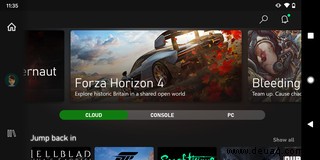
Nachdem Sie dies ausgewählt haben, sollten Sie jedes Spiel, das Sie unten sehen, direkt auf Ihrem Telefon oder Tablet spielen können. Fahren Sie fort und klicken Sie auf einen und klicken Sie dann auf dem nächsten Bildschirm auf „Spielen“, wie unten gezeigt. Es dauert einen Moment, bis Ihr Gerät das Spiel hochfährt, aber sobald dies der Fall ist, werden Ihre gespeicherten Daten automatisch mit Ihrem Fortschritt auf Ihrer Xbox One und Ihrem PC synchronisiert, wenn Sie das Spiel dort bereits gestartet haben.
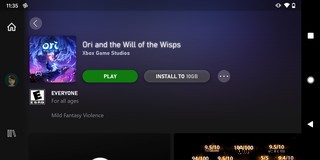
Mehr Kontext hinzugefügt, nachdem xCloud heute offiziell gestartet wurde.